
Para jogar jogos Steam VR no Oculus Quest 2, você precisará de um Quest Link com fio ou uma alternativa genérica para conectar à porta Link no lado esquerdo do fone de ouvido. Você também precisará de uma porta USB-C livre na parte de trás do seu PC para usar o link da missão.
Se você não tiver uma porta USB-C, poderá ignorá-la comprando um adaptador ou usando o Air Link - mais sobre isso mais tarde.
Por enquanto, vamos seguir o método principal para jogar Steam VR Games com seu fone de ouvido. Primeiro, conecte a parte curva do caminho como mostrado abaixo no lado esquerdo da sua Quest 2.
 Imagem via Facebook Technologies, LLC.
Imagem via Facebook Technologies, LLC.
Depois de conectar a extremidade correta em seu Quest 2, pegue a outra extremidade do fio conforme mostrado abaixo e encontre a porta USB-C em seu desktop ou PC.
A porta USB-C será muito menor que as portas USB normais e geralmente terá uma etiqueta abaixo ou ao lado dela.
Dito isso, conecte o fio USB-C ao seu PC, coloque os fones de ouvido e conecte-se, se necessário.
Ao fazer login, você deve receber um pop pedindo para permitir o acesso aos dados. Isso permitirá que seu Quest 2 se conecte ao seu PC.
Clique em permitir e, em seguida, ative quando você receber um pop-up no hub da Quest 2. Este pop-up permitirá que você ative o Quest Link.
Isso também enviará sua Quest 2 para o sistema de menus do Oculus Rift, permitindo que você acesse os jogos do Steam e qualquer jogo do Rift que você possua.
Relacionado: Resident Evil 4 VR remasterizado em 2021, data de lançamento, vazamentos e tudo o que sabemos!
Para jogar um jogo do Rift, você pode simplesmente localizar sua biblioteca através da opção de menu e pressionar play em um ou iniciá-lo manualmente no modo desktop.
Para jogos Steam, você precisará passar pela configuração da sala Steam VR. Para fazer isso, instale o SteamVR e execute-o. Enquanto o Steam VR estiver em execução, localize a configuração da sala de vapor no Steam conforme mostrado abaixo.
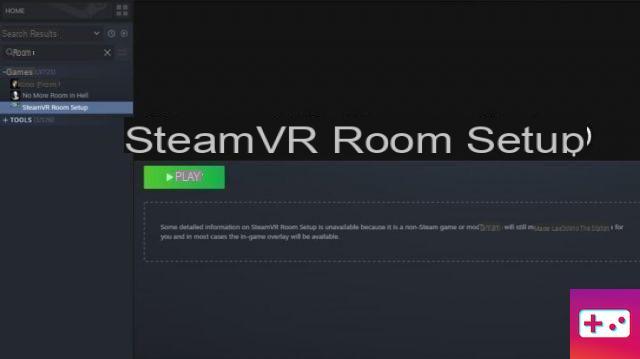
Clique em iniciar e espere que ele apareça. O que você deve ver é o aplicativo abaixo.
Neste aplicativo, você precisará escolher o tipo de sala em que está e verificar se o fone de ouvido e os controladores estão funcionando e conectados ao seu PC.
Em seguida, você precisará calibrar seu centro. Para fazer isso, caminhe até a área em que você vai jogar e pressione Calibrar enquanto o fone de ouvido estiver em sua cabeça.
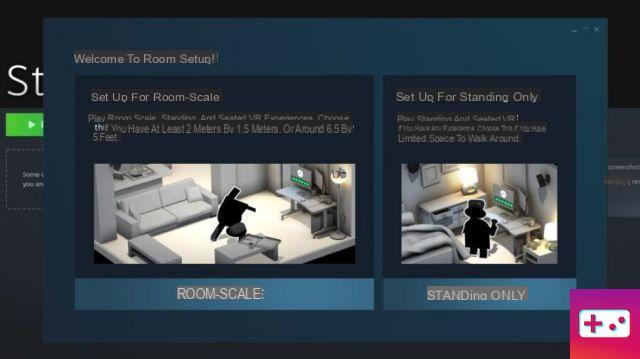
Quando a configuração da sala de vapor terminar de calibrar, você pode passar para a próxima etapa, que é configurar seu tamanho.
Você pode definir sua altura colocando sua altura em cm ou polegadas, clique em ok, e você terá o Steam VR configurado com a Quest 2.
Uma vez feito, você pode jogar qualquer jogo Steam VR iniciando-os manualmente ou através do modo desktop enquanto estiver no modo de link Oculus Quest 2.
Como jogar jogos Steam VR com o Oculus Quest 2 Air Link?
Configurar o Air Link é um pouco diferente de apenas inserir um fio no seu PC. Para configurar o Air Link no Quest 2, você deve primeiro baixar o programa de desktop Oculus e fazer login com as informações do seu site do Facebook ou Oculus.
Relacionado: Resident Evil 4 VR será lançado em 21 de outubro
Uma vez logado no aplicativo de desktop, localize as configurações e procure a guia beta, conforme mostrado abaixo.

Em Beta, haverá uma opção chamada Air Link. Ative-o clicando no círculo à direita, como mostrado acima.
Em seguida, você precisará colocar sua Quest 2 em sua cabeça, localizar o menu do aplicativo e depois as configurações. Nas configurações, haverá uma opção chamada recursos experimentais. Clique nele e encontre o Air Link abaixo dele e ative-o da mesma maneira que você fez no PC.
Logo depois, você poderá jogar seus jogos SteamVR e Rift Games sem fio. Mas, você pode enfrentar problemas como visuais fracos e atraso.
Para guias e artigos de jogos de RV, nós da Pro Game Guides temos uma cobertura.


























